جدول محتوایی
Toggleاگر به دنبال ارتقاء سیستمتان هستید یا میخواهید لپ تاپ جدیدی بخرید، احتمالاً اصطلاح «اورکلاک» به گوشتان خورده است. اورکلاک CPU چیست؟ آیا همه سیستمها قابلیت اورکلاک شدن دارند؟ این فرآیند چه مزیتها و معایبی دارد؟
اگر دوست دارید با مفهوم این واژه آشنا شوید و فرآیند انجام آن را بشناسید، این مطلب را تا انتها بخوانید.
اورکلاک CPU چیست؟
پردازندهی لپ تاپها از سرعت پردازش متفاوتی برخوردارند. این سرعت در اصطلاح «کلاک» نامیده میشود. کلاک بالاتر، به معنای سرعت عملکرد بالاتر سیستم است.
CPU لپ تاپ توسط کارخانه سازنده تنظیم شده تا با حداکثر سرعت مشخصی کار کند. اگر پردازنده را با این سرعت و با خنک کننده مناسب استفاده کنید، عملکرد خوبی خواهد داشت، بدون اینکه مشکلی ایجاد کند.
خبر خوب این است که شما محدود به این سرعت نیستید. میتوانید با تغییر در تنظیمات پردازنده، میزان سرعت cpu را افزایش دهید و به اصطلاح «اورکلاک» انجام دهید. به این ترتیب که در تنظیمات بایوس، میزان سرعت کلاک سیستم را افزایش میدهید.
اورکلاک سرعت پردازش CPU را افزایش میدهد، اما گرمای بیشتری نیز تولید میکند. در این وضعیت اگر لپ تاپ شما خنک کننده مطلوب نداشته باشد، احتمالاً آسیب میبیند.
بیشتر بخوانید: آشنایی با cpu core i9 اینتل
آیا همه پردازندهها قابلیت اورکلاک دارند؟

ممکن است پردازنده سیستم شما قابلیت اورکلاک شدن نداشته باشد. برخی از cpuها لاک شده هستند و اجازه تغییر در تنظیمات را نمیدهند. پس ابتدا بررسی کنید که پردازندهی سیستم شما آنلاک باشد.
خوشبختانه اغلب پردازندههای اینتل و AMD این قابلیت را دارند. در اینتل باید به دنبال پردازندههای سری K باشید. همچنین پردازندههایی که برای کارهای گرافیکی استفاده میشود معمولاً در پایان سری آنها حرف X قرار دارد و در AMD نیز تقریباً تمامی پردازندههای خانواده AMD Ryzen قفل نیستند و اورکلاک میشوند.
AMD امکان اورکلاک CPU را روی هر چیپست دیگری به جز مادربردهای سری A فراهم میکند. برای اینتل، اگر قصد دارید اورکلاک فرکانس هسته کامل انجام دهید، به یک مادربرد سری Z نیاز دارید، زیرا اینتل به شما اجازه نمیدهد فرکانس پردازنده را در مادربردهای ارزانتر سری B و H تغییر دهید.
مزیتها و معایب اورکلاک کردن
کاملاً روشن است که مهمترین مزیت اورکلاک CPU، افزایش سرعت پردازنده و عملکرد سیستم است.
اورکلاک در بین گیمرها و کاربرانی که برنامههای سنگین اجرا میکنند و نیاز به cpu قدرتمندتری دارند، بسیار محبوب است. اگر فرآیند اورکلاک کردن به درستی انجام شود، در واقع توانستهاید بدون صرف هزینه اضافی سرعت عملکرد سیستمتان را افزایش دهید.
برخی افراد معتقدند که در حال حاضر پردازندههای مدرن عملکرد فوق العاده ای دارند و اورکلاک CPU افزایش چشمگیری در سرعت پردازنده ایجاد نمیکند.
و مهمتر از آن، این نکته را بدانید اگر بقیه قطعات سیستم به اندازه کافی سریع نباشد، بهبود عملکرد پردازنده ممکن است بیفایده باشد که در نتیجه، «bottlenecking» یا گلوگاه رخ میدهد.
به عنوان مثال، اگر سرعت هارد دیسک پایین باشد، اورکلاک کردن CPU نمیتواند سرعت آن را افزایش دهد. همچنین برنامههایی که برای اجرا از کارت گرافیک سیستم بیشتر از CPU آن استفاده میکند، CPU اورکلاک شده کمکی به سرعت اجرا نمیکند.
اورکلاک بیش از حد میتواند منجر به بیثباتی و از کار افتادن برنامهها و همچنین نمایش مداوم صفحه آبی مرگ شود. همچنین ممکن است منجر به از دست رفتن دادهها شود. در برخی موارد، اورکلاک حتی میتواند به پردازنده یا کارت گرافیک شما آسیب جدی بزند.
بیشتر بخوانید: راهنمای خرید فن سی پی یو؛ بهترین فن خنک کننده cpu کدام است؟
چگونه cpu را اورکلاک کنیم؟

پردازندههای مختلفی وجود دارند و گزینههای تنظیمات Bios نیز در آنها متفاوت است. یک دستورالعمل یکسان برای انجام اورکلاک برای همه وجود ندارد. ولی در این قسمت دستوالعملهای پایه برای اورکلاک CPU را توضیح خواهیم داد.
نکتههای مهم برای اورکلاک کردن
1. اطمینان حاصل کنید که سیستم شما خنک کننده مناسبی دارد
CPU دارای هیت سینک و فن است که برای کنترل میزان گرمای تولید شده CPU طراحی شدهاند. اگر سرعت آن را افزایش دهید، گرمای بیشتری تولید خواهد شد. این بدان معنی است که احتمالاً به یک خنک کننده اضافی نیاز خواهید داشت.
جریان هوا برای کنترل حرارت بسیار مهم است. اگر حرارت در داخل کیس محبوس شود، فقط داشتن یک هیت سینک یا فن CPU کمکی نخواهد کرد.
2. خنک کننده آبی تهیه کنید
اورکلاکرها راغب هستند از کولرهای آبی استفاده کنند که البته گرانتر است. خنک کننده آبی از طریق لوله های داخل کیس پمپ می شود. گرما را جذب میکند و سپس به بیرون پمپ میشود. کولرهای آبی بسیار کارآمدتر از کولرهای بادی است.
3. در بایوس اورکلاک کنید
باید به قسمت بایوس سیستم بروید و نرخ کلاک CPU و یا ولتاژ را افزایش دهید. مقدار کمی آن را افزایش دهید، سپس کامپیوتر خود را بوت کنید. در قدم بعدی تست کنید که آیا سیستم پایدار است یا خیر. برای انجام این تست از نرم افزار Prime95 استفاده کنید. این نرم افزار جهت بررسی فشار CPU به کار میرود و یک ابزار محبوب در میان اورکلاکرهاست.
برنامههای سنگین را اجرا کنید و با کمک نرم افزار Prime95 دمای سیستمتان را نظارت کنید تا تا مطمئن شوید خنککننده به اندازه کافی خوب است.
اگر مشاهده کردید که وضعیت پایداری وجود دارد میزان کلاک را کمی بیشتر افزایش دهید. سپس آزمایش دیگری را برای اطمینان از پایداری سیستم انجام دهید. میزان اورکلاک را کم کم افزایش دهید تا زمانی که ناپایدار شود یا گرما خیلی زیاد شود، سپس به سطح پایدار برگردید. توجه داشته باشید که سرعت CPU را یکباره به مقدار زیاد افزایش ندهید.
بیشتر بخوانید: پردازندههای نسل ۱۲ اینتل؛ هرآنچه لازم است بدانید
چگونه یک CPU را در بایوس یا ویندوز اورکلاک کنیم؟
برای اورکلاک، تنظیمات زیادی را باید دستکاری کنید. در ابتدا اصطلاحات کلیدی BIOS را تعریف کردهایم. در ادامه نیز به بررسی تنظیمات اولیه برای اورکلاک اشاره خواهیم کرد.
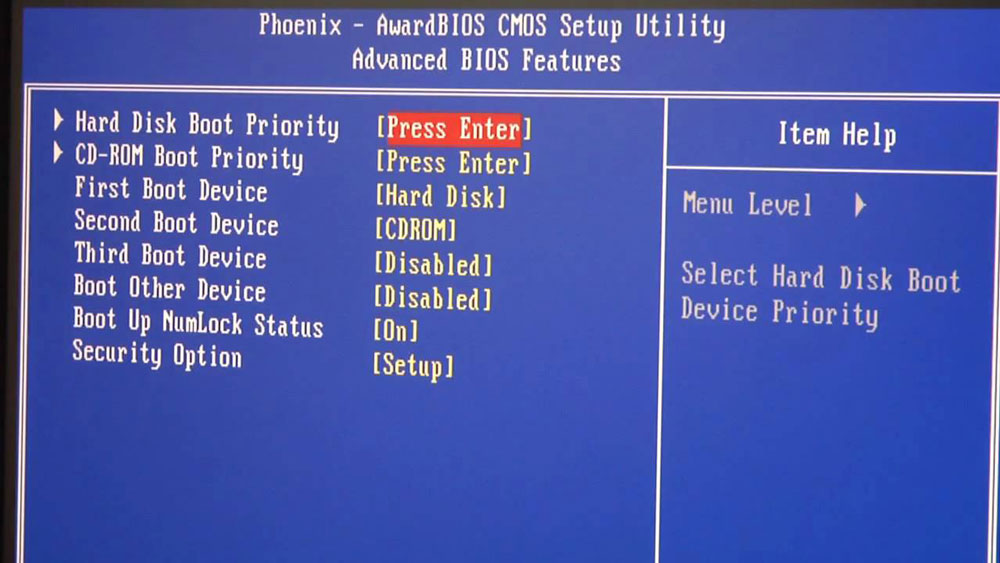
اصطلاحات کلیدی BIOS
کلاک یا ساعت پایه (BCLK)
فرکانسی که در آن پردازنده با حافظه و دستگاه های PCIe ارتباط برقرار میکند. BCLK پیشفرض برای پردازندههای اینتل 100 مگاهرتز است، اما میتوانید این را برای افزایش عملکرد افزایشی کوچکتر تنظیم کنید.
توجه داشته باشید که تنظیم کلاک روی PCIe و گذرگاههای حافظه نیز تأثیر میگذارد، بنابراین تا زمانی که اورکلاک شما پایدار نباشد، از تنظیم BCLK خودداری کنید.
CPU Core Ratio
CPU Core Ratio امکان تنظیم ضریب را به ما میدهد. میتوانید انتخاب کنید که آیا میخواهید ضریب را برای همه هستهها تنظیم کنید یا به صورت جداگانه. اگر به صورت تکی هسته ها را اورکلاک کنید، به تعادل بهتری دست پیدا میکنید.
Vcore
با نامهای زیادی مانند Core Voltage یا vCore استفاده میشود، اما همیشه نشاندهنده ولتاژ اصلی ورودی مادربرد به پردازنده است. ولتاژ بیشترین تأثیر را روی ایجاد حرارت دارد. با افزایش ولتاژ، گرمای بیشتری تولید میشود.
CPU Ratio Multiplier
نسبت بین CPU و BCLK (کلاک یا فرکانس پایه) است. فرمول تعیین فرکانس پردازنده شامل ساعت پایه ضرب در ضریب CPU است. به عنوان مثال، یک پردازنده فرکانس پایه 100 مگاهرتز با ضریب 50 در 5000 مگاهرتز یا 5 گیگاهرتز کار میکند.
تنظیمات اولیه برای اورکلاک CPU
اورکلاک CPU نیاز به اعمال تغییراتی در ولتاژ و سرعت کلاک بایوس سیستم دارد. میتوانید اورکلاک نرم افزاری را در ویندوز 10 و ویندوز 11 با ابزارهایی مانند XTU اینتل یا Ryzen Master AMD انجام دهید یا میتوانید مقادیر را مستقیماً در BIOS/UEFI سیستم وارد کنید. ورود به بایوس برای اورکلاک بسیار ساده است. سیستم را ری استارت میکنید و پس از آن روی delete یا F2 مکرر کلیک میکنید.
اورکلاک نرم افزار در ویندوز کمی سادهتر است زیرا از نامگذاری استاندارد برای تنظیمات مختلف استفاده میکند، در حالی که سازندگان مادربرد اغلب از نامهای مختلفی برای تنظیمات مشابه استفاده میکنند (خوشبختانه، BIOS تمایل دارد برای هر گزینه یک توصیف کوتاه داشته باشد).
اورکلاک کردن CPU در BIOS یک مزیت بزرگ دارد: گزینههای بسیار دقیقتری برای تنظیمات پیشرفتهتر وجود دارد. اکثر اورکلاککنندههای حرفه ای از اورکلاک بایوس و از ابزارهای نرمافزاری برای نظارت بر آن استفاده میکنند.
قبل از انجام تغییرات، مهم است که تنظیمات بایوس خود را ذخیره کنید. اورکلاک کردن CPU یک فرآیند آزمون و خطا است، بنابراین ممکن است لازم باشد چندین بار این تنظیمات را بازیابی کنید.
بیشتر بخوانید: آیا کارت گرافیک لپ تاپ قابل ارتقا است؟
سخن آخر
برای انجام دقیق و درست اورکلاک CPU نیاز به دانش و مهارت کافی دارید. اورکلاک سرعت و عملکرد سیستم تان را افزایش میدهد پس حتماً ارزش تلاش کردن دارد.
از شما عزیزان خواهشمندیم تجربیات خودتان در این زمینه را، با ما و بقیه دوستان در میان بگذارید.











